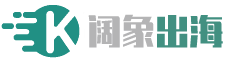10亿+海关交易数据,1.2亿企业数据,2亿+企业联系人数据,1000千万真实采购商。覆盖200+个国家及地区,95%外贸重点拓展市场,可根据行业、经营范围等多方位挖掘目标客户。
免费试用
在产品列表中,默认选中"已启用"项,即可查看所有在线销售中(上架)的产品。
在产品列表中,同时选中"已启用"和"已禁用"项,即可查看所有已上架和已下架的产品。
在产品列表中,去除"已启用"项的选中,仅选中"已禁用"项,即可只查看已经下架的产品。
在产品列表中找到需要下架的产品,去除其"已启用"选中状态,点击"更新"按钮即可下架该产品。新添加的产品默认为上架状态。
在产品列表中找到需要上架的产品,选中其"已启用"项,点击"更新"按钮即可上架该产品。产品列表数据可以通过产品标题、SKU或ID进行搜索定位 нуж产品。
点击后台右上角的"下架全店产品"按钮,可以一次性下架店铺内所有当前上架的产品。此操作较少使用,不会重复下架原来已下架的产品。
点击后台相应位置的"上架全店产品"按钮,可以一次性上架店铺内所有当前下架的产品。
针对单个产品,可通过"启用所有SKU"/"禁用所有SKU"按钮实现该产品下所有SKU的批量上下架操作。

在产品列表页面可以单独查看或同时查看已上架和下架产品。默认显示已上架产品,可以勾选“已启用”和“已禁用”查看两者。
2.如何下架单个产品?找到要下架的产品,去掉对“已启用”选项的勾选,然后点击“更新”按钮即可下架。
3.如何上架单个产品?找到已经下架的产品,对该产品“已启用”选项进行勾选,然后点击“更新”按钮即可上架。
4.如何一次下架或上架全店所有产品?点击右上角“下架/启用全店所有产品”按钮,可以实现全店产品的批量下架或上架操作。
5.如何批量启用或禁用单个产品的所有规格选项?在产品详情页可以单独进行“启用所有SKU”或“禁用所有SKU”的快捷操作。